作者:sonatasss
硬件准备
11代(待测试)/12代/ARC显卡
一般主板bios没有针对sriov的选项
直接开启VT就能用
ps:本方案已经稳定两天理论上可以正常使用
本文详细介绍流程和注意点
PVE开启sriov
1.制作PVE安装盘并安装
这里由于是拆机板有lvds
所以安装界面灰屏了
最简单的解决方法是HDMI接一个4K显示器
比lvds分辨率高,就被识别到主屏幕了

2.安装后换源
代码发不上,发截图了
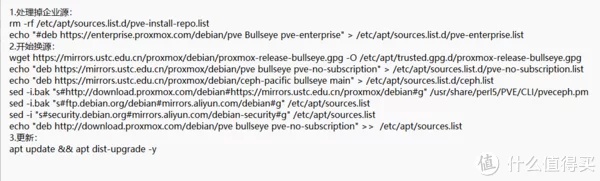
3.升级内核
现在最新版是6.1内核
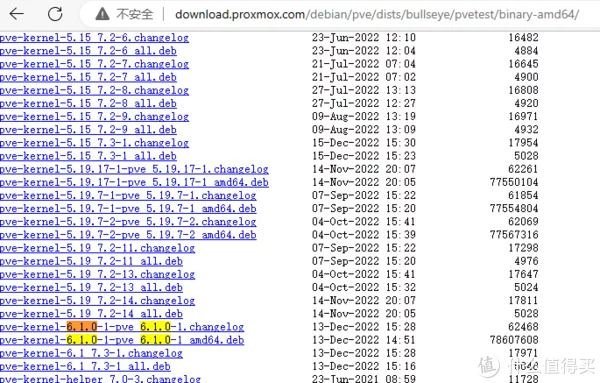
apt update && apt install pve-headers-6.1.0-1-pve -y
apt install pve-kernel-6.1.0-1-pve
reboot
重启后检查内核是否更新成功
uname -r
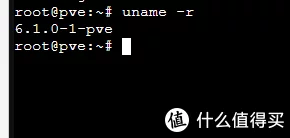
4、安装i915-sriov-dkms
apt install dkms -y
上传i915-sriov-dkms_2022_12.tar.iso文件到pve
上传成功后提示路径/var/lib/vz/template/iso/i915-sriov-dkms_2022_12.tar.iso
移动解压安装
mv /var/lib/vz/template/iso/i915-sriov-dkms.tar.iso i915-sriov-dkms.tar
tar -xvf i915-sriov-dkms.tar
mv i915-sriov-dkms /usr/src
dkms install -m i915-sriov -v dkms
检查一下有没有成功
dkms status
正常输出如下
i915-sriov, dkms, 6.1.0-1-pve, x86_64: installed5、修改内核参数
如果是UEFI引导的如下修改
nano /etc/kernel/cmdline
添加 intel_iommu=on i915.enable_guc=7
更新内核initramfs
update-initramfs -u -k all
pve-efiboot-tool refresh
我这边是grub引导的
如下修改
nano /etc/default/grub
如图如图GRUB_CMDLINE_LINUX_DEFAULT=”quiet 后添加 intel_iommu=on i915.enable_guc=7
更新grub
update-grub
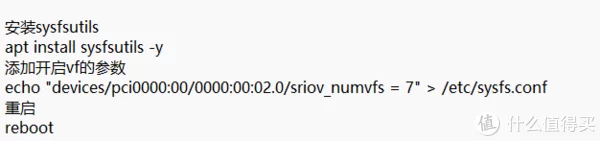
重启后输出
dmesg | grep vf
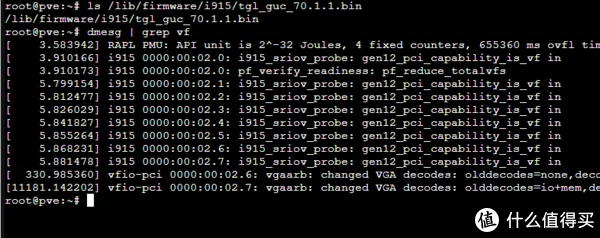
如上图出现一堆i915设备就可以去创建虚拟机配置直通了
2.安装win11和驱动
硬件设置
机型选Q35 UEFI
CPU选择host
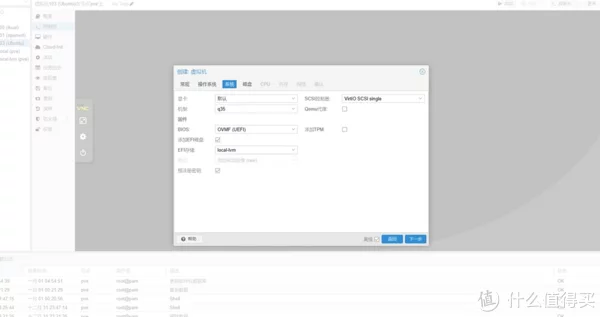
创建完成后先不要开机
添加pci设备,这里选择的是0000:00:02.7
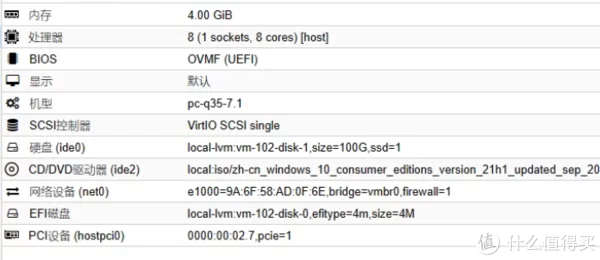
完整硬件如图
安装系统后开启远程登录
建议创建一个本地用户并把在线用户删除
经过测试,3222版本驱动比较稳定

安装驱动后重启,如果不蓝屏就可以下一步了
修改显卡设置
关闭默认显示器
并设置pci设备为主gpu
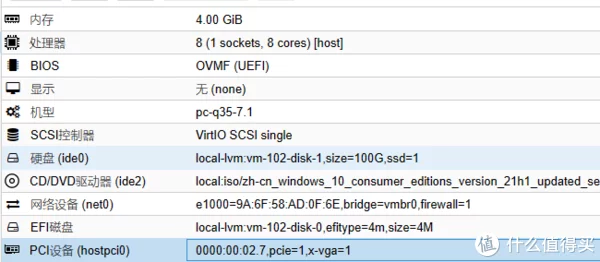
硬件设置如图
windows驱动安装完成
为了防止自动休眠失联,需要修改电源计划为永不休眠永不关闭显示器
下面的内容简短一点介绍,具体操作见视频吧
不然内容太长了
3.广域网串流
远程控制方案
为了防止失联建议同时使用多个远程控制软件
1.RDP(原生)
2.todesk(自带内网穿透)
3.prsec(流畅,移动限制登录)
4.sunshine(AMD/Intel版moonlight)
这里建议用sunshine,下载双击安装即可
连接方式同moonlight
内网穿透
现在大家一般来讲都拿不到IPV4地址了
如果两边都有IPV6自然可以直连
不然就需要内网穿透工具了
本文以happynet为例
基于N2N V3又不用自己搭建
只挑能打洞成功的环境连接
免费流量足够用
反正自己搭中转服务器的延迟也满足不了游戏需求
安装后按官网文档注册连接即可
虚拟显示器
因为远程桌面不允许修改显示器
这里需要把VNC显卡加回来
并且取消勾选intel显卡的主GPU
解压usbmmidd_v2.zip
解压后,首次运行可以直接以管理员运行usbmmidd批处理,会自动识别是系统是 64 位还是 32 位安装相应驱动,并自动添加一个虚拟显示器。但是不要重复运行多次,这个脚本运行一次就会装一次驱动。
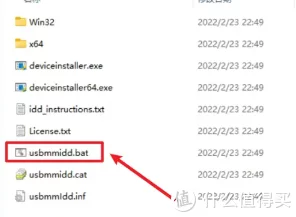
这里建议选择复制画面
要注意这个显示器在重启后就会丢失,所以我们需要加个任务计划,使得虚拟机开机时自动开启虚拟显示器。
操作描述有点麻烦,具体操作见视频吧
记得安装完成后再删除VNC显卡
虚拟声卡
安装 VB-CABLE Virtual Audio Device。官网:https://vb-audio.com/Cable/
下载后管理员运行安装即可
注意
sunshine有可能在用户退出后的登录界面无法远程连接
建议安装完虚拟显示器和声卡之后安装串流软件
可以用prasec或者todesk登录一下就可以了
或者重启
测试总结
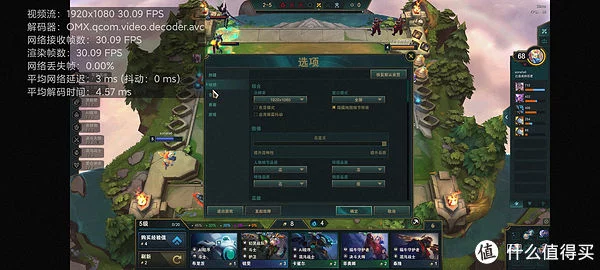
局域网串流3ms延迟4ms解码,云顶之弈帧数40-60浮动
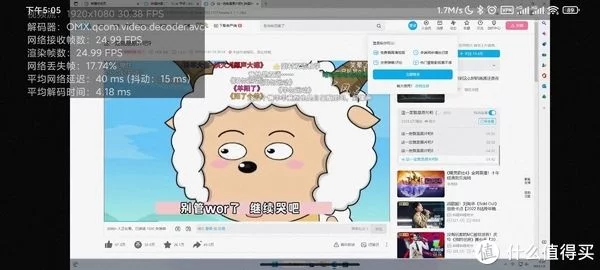
两边内网打洞后延迟30-40MS左右,不玩FPS问题不大
鲁大师跑分GPU分只有3万多
应该是驱动还不完善
也有可能是主板PL1只有15瓦的原因
看了下CPU占用不到50%,GPU占用70%左右
不过玩玩小游戏还是可以的
如果要玩3A还是上Arc 独显吧
总结:性能不如预期,不过想法毕竟是实现了。稳定性测试了一番也没什么问题,也算勉强能用。
还能再直通linux转码,也还不错










